※古い記事のため、最新バージョンとは仕様が異なっている可能性があります。
LoLの外部ツール2つ目はBlitz.ggを紹介します!
U.GG、OP.GGの記事はこちら↓
インストール方法
Blitz.gg公式サイトへアクセスし、ページの右下にある「Download Free」をクリックします
ダウンロードしたexeファイルを実行すればインストール完了です
使い方
Blitzが起動するとログイン画面が表示されます
今回はいったんゲストアカウントで進めていきます
ダッシュボードではApex、Valorantなど他のゲームタイトルも見れるようですが、今回はLoLとTFTでの設定について紹介します
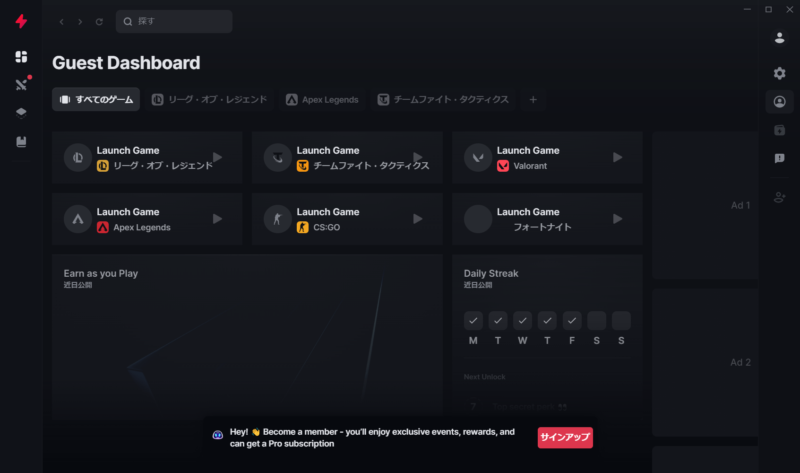
LoLを起動すると自動でアカウントを認識してくれます
ダッシュボードで自分の戦績の概要やチャンピオンプールを確認できるようになります
設定
まずは設定から見ていきましょう
右側のメニューの歯車マークから設定を開くことができます
すべてのゲーム
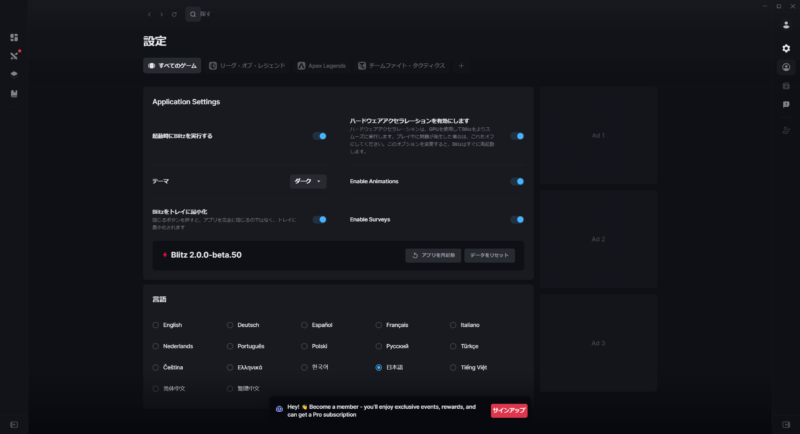
Blitzのアプリ自体の設定ができます
ここは好みで設定を変えて大丈夫です
「ハードウェアアクセラレーションを有効にします」の設定については、ゲームが重くなったりカクつくようになった時にこれをオフにすると改善されるかもしれないので試してみてください
また、「Enable Surveys」についてはオンオフを切り替えることはできませんでした
リーグ・オブ・レジェンド
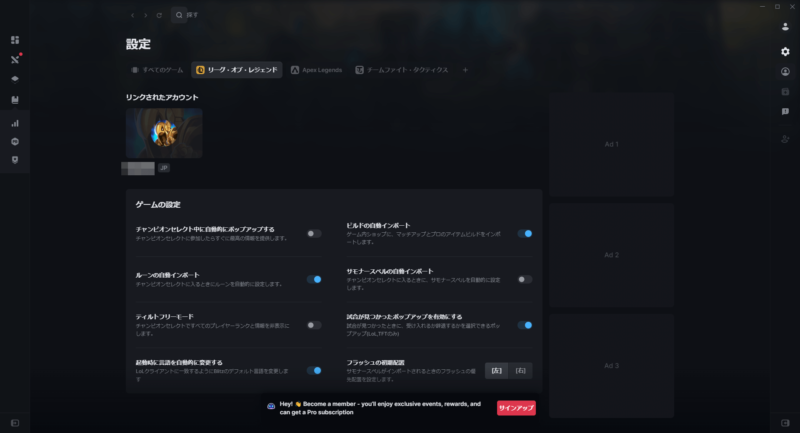
LoLのゲームに関する設定ができます
①チャンピオンセレクト中に自動的にポップアップする
ONにすると、Blitzを最小化していても自動で画面を表示してくれます
必須ではないのでお好みで設定してください
②自動インポート(ビルド、ルーン、サモナースペル)
それぞれおすすめの設定を自動でインポートするかどうかの設定です
初心者の場合はLoLに慣れるまで全部ONで使ってもいいと思います
③ティルトフリーモード
お好みでいいです
④試合が見つかったポップアップを有効にする
試合開始の承諾・辞退の選択をBlitzでもできるようにする設定です
わざわざBlitzから選択する必要は無いのでOFFでいいです
⑤起動時に言語を自動的に変更する
これはあんまり関係ないのでお好みでいいです
⑥フラッシュの初期配置
フラッシュを左と右どちらに配置するかの設定です
サモナースペルの自動インポートをONにしている場合は確認しておきましょう
チームファイト・タクティクス
TFTの設定は1つしかありません
チャンピオンポートレートにスキンアートワークを使用するかどうかを設定できます
TFT用のスキンを使う場合は「Enabled」、ノーマルスキンを使う場合は「Disabled」を選択します
お好みで変更してください
オーバーレイ
LoL
LoLのオーバーレイは8種類設定できます
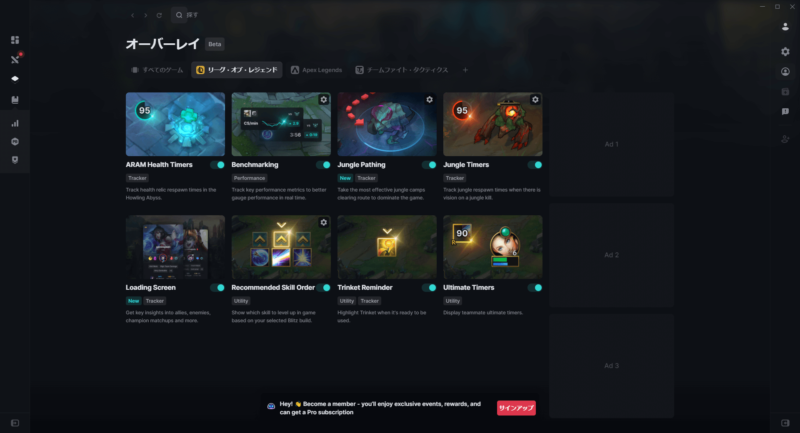
①ARAM Health Timers
ARAMの体力回復ポイントの湧き時間をミニマップにタイマーで表示します
わざわざスコアボードを開かなくてもいいのは便利です

②Benchmarking
他のレートと比較した分間CSやKDAなどの情報を表示します
お好みで設定してください
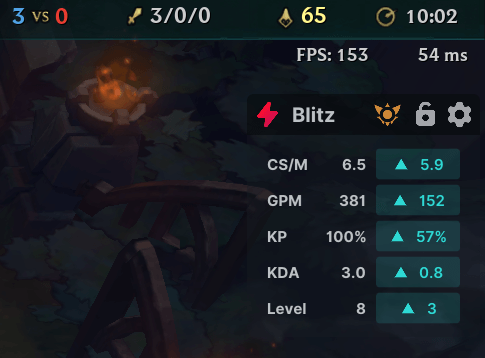
③Jungle Pathing
ジャングルレーンを選択した場合、ジャングルのルートが表示されます
これは不要でいいと思います
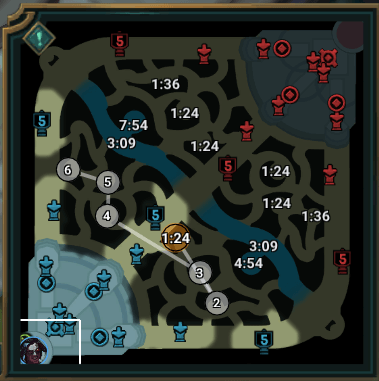
④Jungle Timers
ジャングルモンスターの湧き時間をミニマップにタイマーで表示します
絶対ONにした方がいいです

⑤Loading Screen
どこに表示されてるか分かりませんでした…
説明を見た感じ、ローディング中に敵や味方のマッチアップ情報が出る感じでしょうか?
⑥Recommended Skill Order
レベルアップ時のスキルオーダーのおすすめを表示します
ARAMや使い慣れていないチャンピオン練習時の補助として役に立ちます

⑦Trinket Reminder
ワードがある場合に強調表示します
置くのを忘れがちな方はONにするといいかも
ワード設置可能になるまでの時間もタイマーで表示してくれます
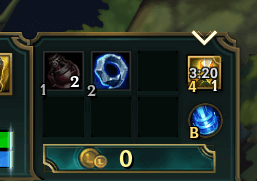
⑧Ultimate Timers
Ultのクールダウンをタイマーで表示します
ぱっと見で分かりやすいのでON推奨です
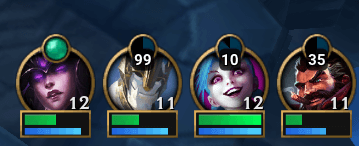
TFT
TFTのオーバーレイは6種類設定できます
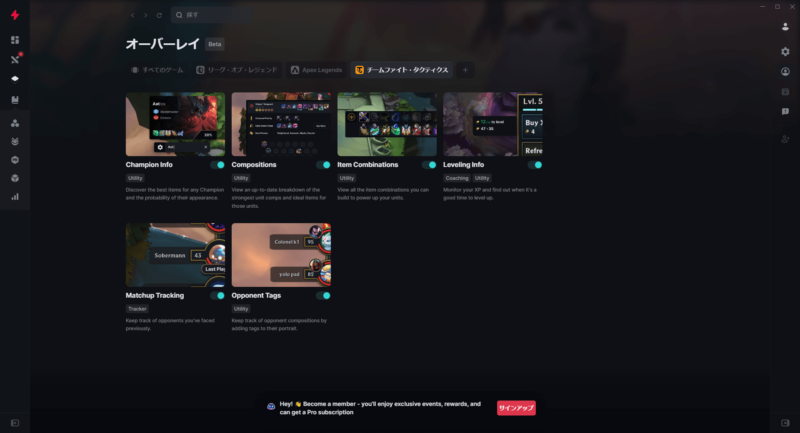
①Champion Info
チャンピオンを調べることができます
コスト順の一覧からだけでなく、名前検索でも探すことができます
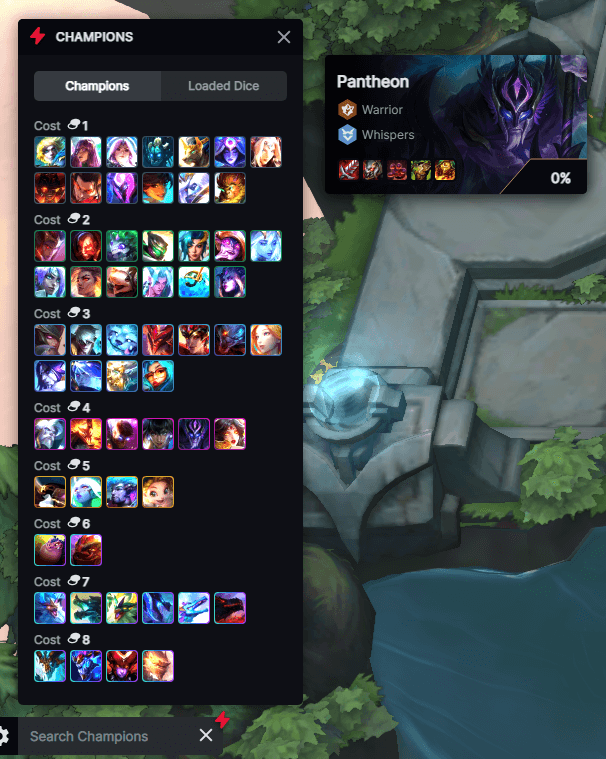
②Compositions
構成を人気が高い順に表示します
選択した構成のチャンピオンやアイテム、配置を見ることもできます
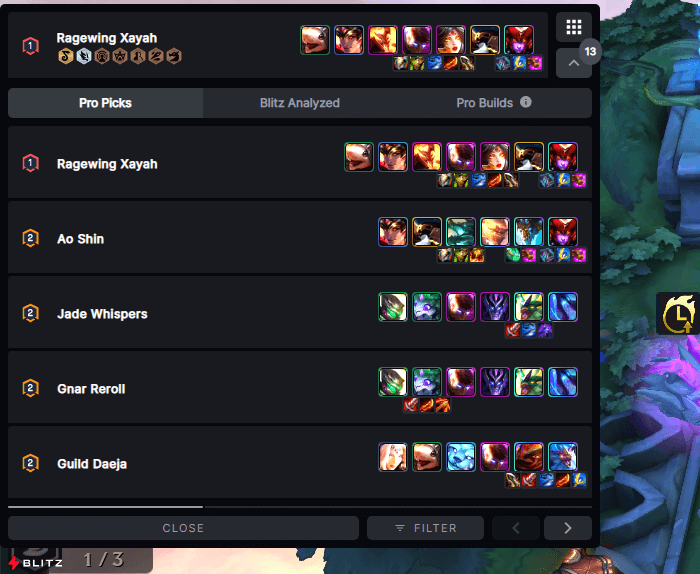
③Item Conbinations
アイテムの組み合わせを確認できます
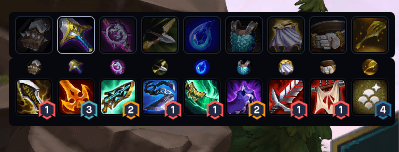
④Leveling Info
レベルアップのタイミングを決める参考にできる情報が表示されます
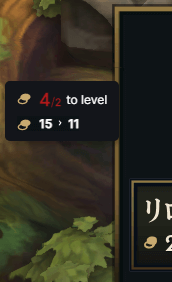
⑤Matchup Tracking
前回の対戦相手や次に当たるかもしれない相手を表示します
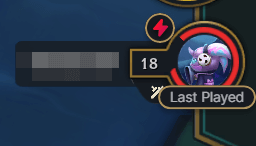
⑥Opponent Tags
相手がどの構成にしているか、タグをつけて確認できるようになります

その他の機能について
①Arena
ちょっとした大会みたいなものでしょうか?
私がこの記事を書いている時は参加無料、賞金3000ドルのイベントの予告が出ていました
参加にはログインが必要になるようです
②Game Guides
様々な情報を確認することができます
確認できる内容については以下の通りです
- LoL:統計、プロビルド、ティアリスト
- TFT:構成、アップデート情報、プロビルド、アイテム、統計
③ゲーム中
チャンピオンピック時にレーンに合わせてビルドやルーンを選択できる機能ももちろんあります
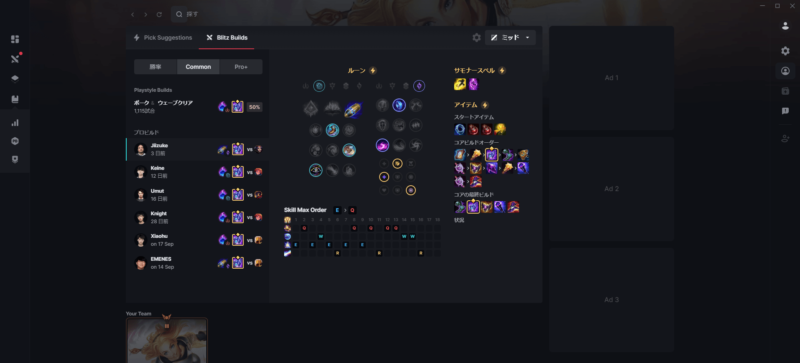
使ってみた感じ
良い:タイマー表示がとにかく便利
Ult、ジャングルモンスターなど欲しい情報をタイマーで出してくれるのでとても便利です
全ての時間をきっちり把握しているという超人なら別ですが、ほとんどの場合は役に立つと思います
良い:プロのビルドを見れる
下の画像はT1のGumayusi選手ですね
何分にどのアイテムを買ったかなどが見れて面白いなと思いました
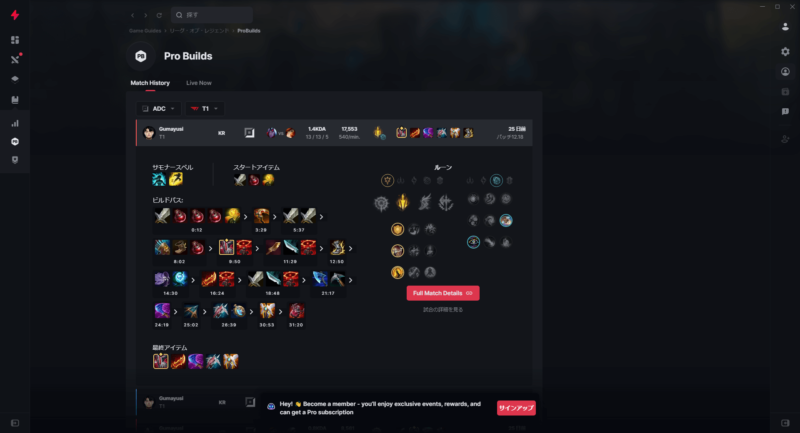
悪い:ゲームが重くなることがある
Blitzを使用した状態でしばらくLoLをプレイすると動作が重くなる感じがちょっとありました
これは先述した通り「ハードウェアアクセラレーションを有効にします」の設定をOFFにすることで多少改善はされますが、デフォルトはONでありそのまま知らずに使っている方も多そうなのでマイナスポイントです
結論:初心者のサポートツールとしておすすめ
Blitzはだいぶ昔に使ってた時期があったのですが久しぶりに入れてみると色々変わってますね
個人的にはOP.GGよりBlitzの方が多機能で使いやすい印象です
ジャングルのルートなど不要そうなものもありましたが、使わないものは設定変えればいいだけですし
自動インポート、ワード置き忘れ防止、分かりやすいタイマー表示など、初心者のサポートツールとして使うのにおすすめだと思います
あと、TFTのタグつけれるの便利ですね
あくまでメモできるだけなので定期的に確認は必要ですが、この機能私は結構好きです
おわり!






コメント